Cách reset Android TV box để khắc phục khi xảy ra sự cố đơn giản nhất
Cập nhật 1 năm trước
2.682
Mục lục bài viết
Bạn đang sở hữu một chiếc Android Tivi Box, nhưng bạn không biết làm cách nào khắc phục khi xảy ra sự cố. Hãy tham khảo ngay bài viết sau, để biết cách reset Android TV box để khắc phục khi xảy ra sự cố nhé!
1 Nên reset lại Android TV Box khi nào?
Có nhiều nguyên nhân có thể khiến Android TV box bị gặp sự cố. Nhưng với những nguyên nhân sau đây, reset lại Android TV Box là một trong những phương pháp xử lý nhanh chóng và hiệu quả nhất.
- Khi Android TV Box bị chậm hoặc bị treo logo
- Khi trên Android TV Box xuất hiện một số ứng dụng không tương thích, không dùng được.
- Khi Android TV Box không chạy được một số phần mềm cơ bản của Google như Youtube.
- Khi Android TV Box bị khởi động lại liên tục.

2 Hướng dẫn reset Android TV Box
Lưu ý trước khi reset
Sau khi reset, các dữ liệu như các ứng dụng, hình ảnh và dữ liệu lưu trữ nội bộ sẽ bị xóa hết. Vì vậy, trước khi reset, bạn nên sao chép các dữ liệu cần thiết ra USB hoặc ổ cứng để tránh bị mất hết dữ liệu.
Cách 1: Reset trong mục cái đặt của TV Box
Bước 1: Nhấn nút Home > Chọn Cài đặt (Setting)
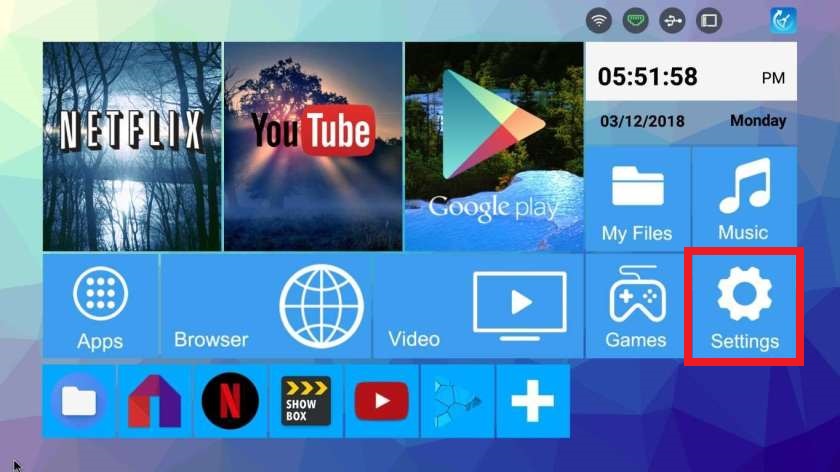
Bước 2: Chọn Sao lưu & Khôi phục (Backup & Reset)
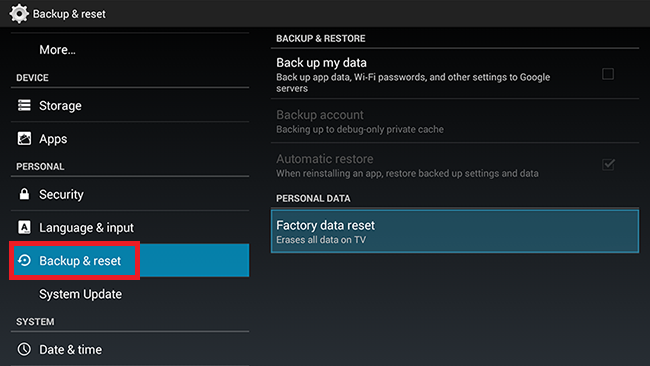
Bước 3: Chọn Đặt về giữ liệu gốc (Factory Data Reset)

Bước 4: Thông báo về giữ liệu bị xóa sau khi reset > Chọn Erase Everything
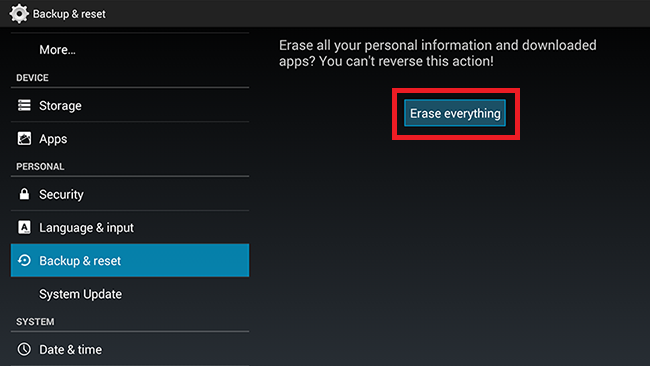
Cách 2: Trường hợp Android TV Box bị lỗi nặng
Bước 1: Rút nguồn điện Android TV Box

Bước 2: Dùng tăm chọc vào nút reset và giữ nguyên, cùng lúc cắm điện cho Android TV Box, chờ khởi động xong.

Bước 3: Xuất hiện Recovery > Chọn Wipe data/ Factory reset
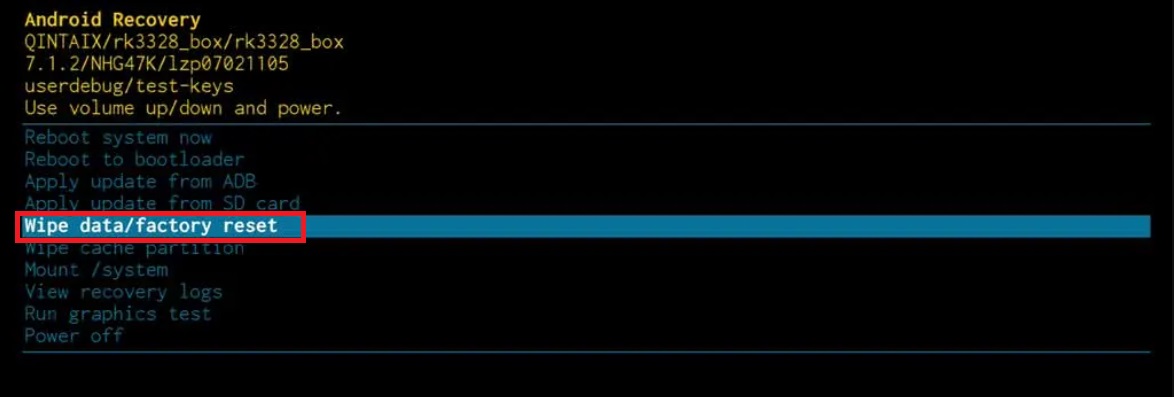
Chọn Yes – Delete all user data
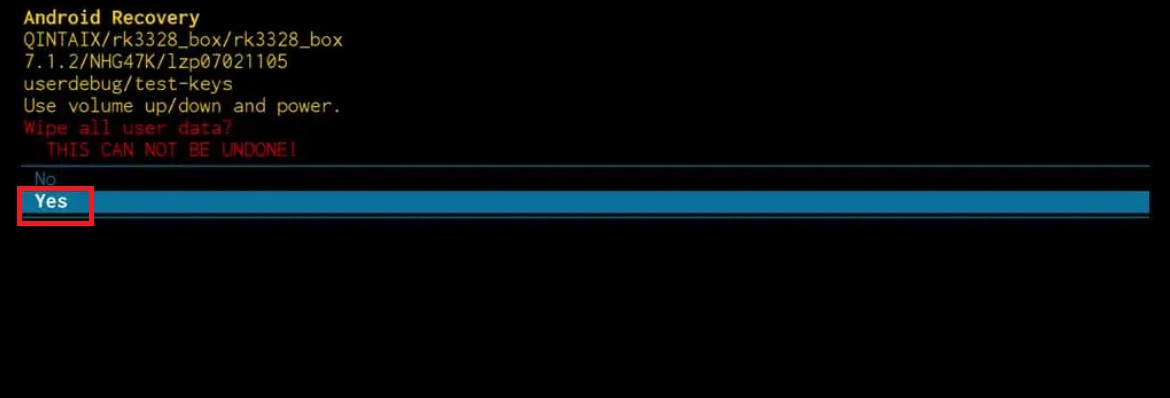
Bước 4: Khi xuất hiện dòng chữ chạy màu vàng ở góc trái màn hình và dừng ở Data Wipe Complete > Chọn Reboot System Now
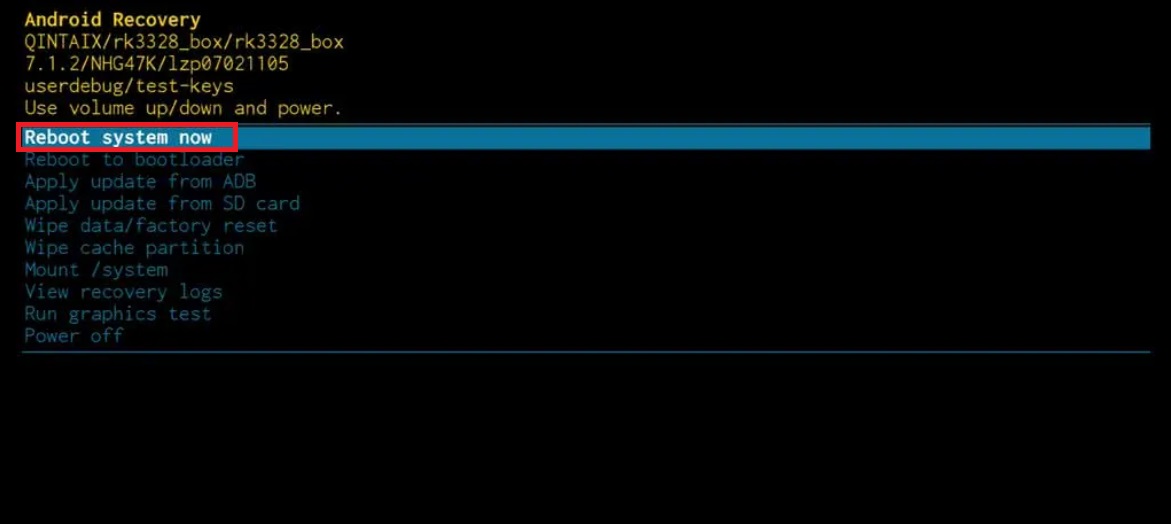
Bước 5: Chờ chúng khởi động và hoàn thành.
Nếu bạn đã thực hiện theo các cách trên mà vẫn không được, vậy bạn hãy liên hệ ngay với Điện máy XANH qua hotline 1800.1061 miễn phí (7h30 – 22h), hoặc truy cập vào trang Chính sách bảo hành để được hỗ trợ nhanh nhất nhé!
Tham khảo một số Tivi box đang kinh doanh tại Điện máy XANH:
Trên đây là bài viết tổng hợp các cách reset Android TV box để khắc phục khi xảy ra sự cố. Hy vọng sẽ giúp bạn thực hiện thành công.











